win11系统支持语音功能,但是部分win11用户在进行语音输入的时候出现连接问题,像这个问题怎么解决呢?你先检查一下是否是连接问题,试试重新拔插麦克风设备,如果还是不行的话,
win11系统支持语音功能,但是部分win11用户在进行语音输入的时候出现连接问题,像这个问题怎么解决呢?你先检查一下是否是连接问题,试试重新拔插麦克风设备,如果还是不行的话,就打开麦克风权限设置功能,看看是否开启了麦克风访问权限,没有的话开启即可解决这个语音输入连接问题。
1、检查连接(外部麦克风)
如果您使用的是外部麦克风,则连接可能不正确。要解决此问题,请移除麦克风使用的插孔或 USB,清洁它和端口,然后重新连接。
完成后,检查是否消除了 Windows 11 语音输入不起作用的问题。
如果不是,请将同一个麦克风连接到另一个系统,并验证它是否在那里工作。如果是这样,则问题出在您的计算机上,执行以下修复应该可以解决它。
2、确认麦克风已启用
按Windows+I启动设置应用程序,然后从左侧导航窗格中列出的选项卡中选择隐私和安全。
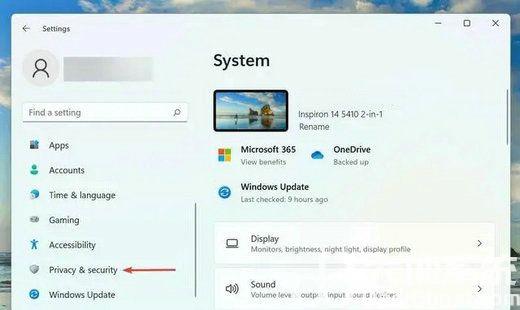
向下滚动并选择应用权限下的麦克风。
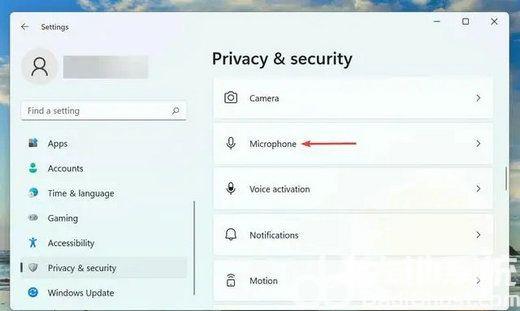
确保启用了麦克风访问切换。
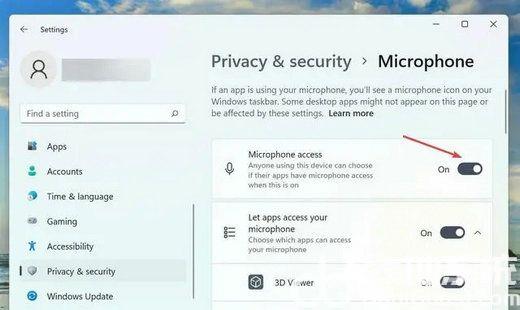
如果麦克风没有所需的权限,您将遇到语音输入问题。只需进行所需的更改即可使事情正常进行。
提供权限后,检查 Windows 11 中的语音输入不工作问题是否已修复
以上就是win11语音输入出现连接问题怎么解决 win11语音输入出现连接问题解决方案的内容分享了。
